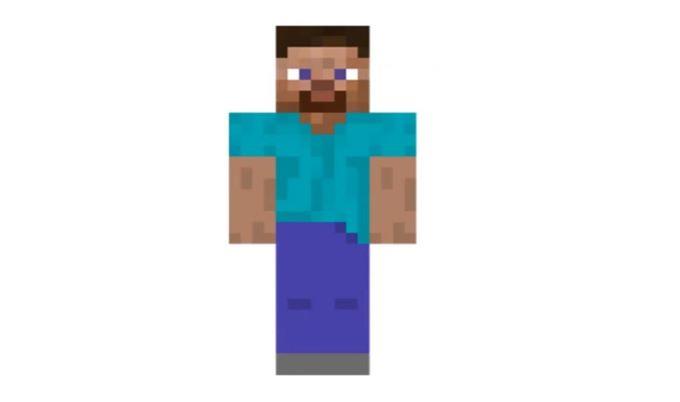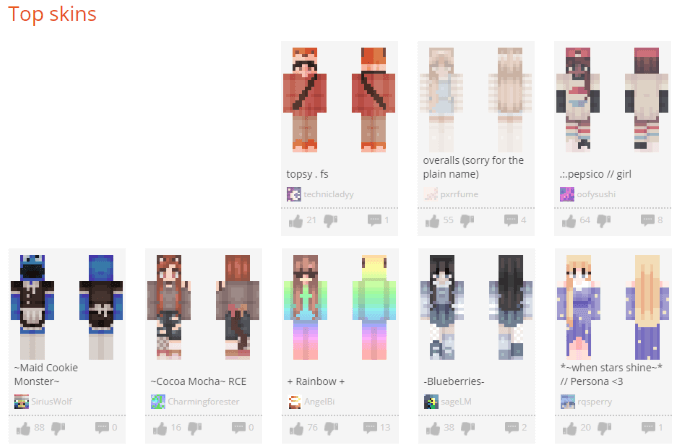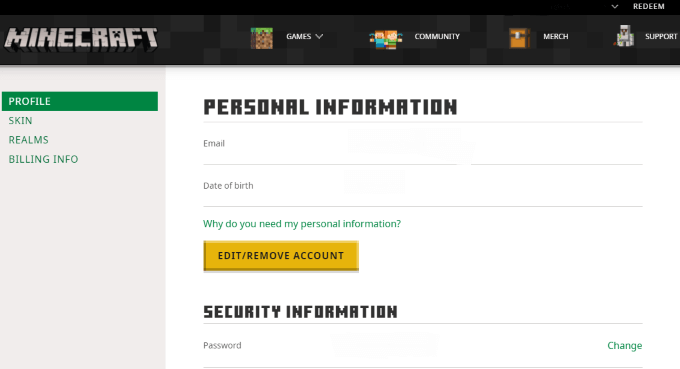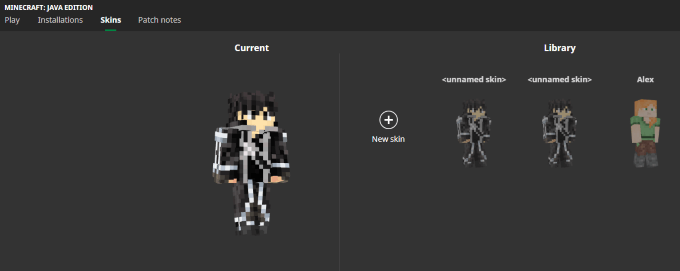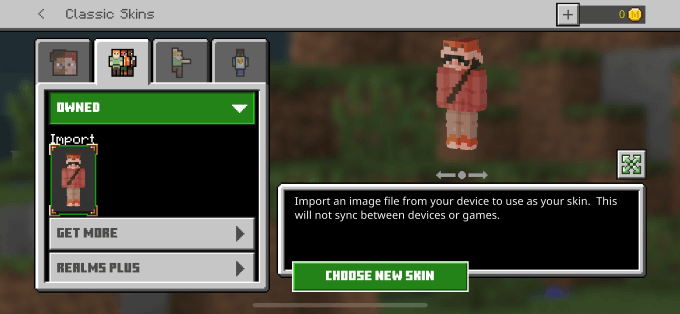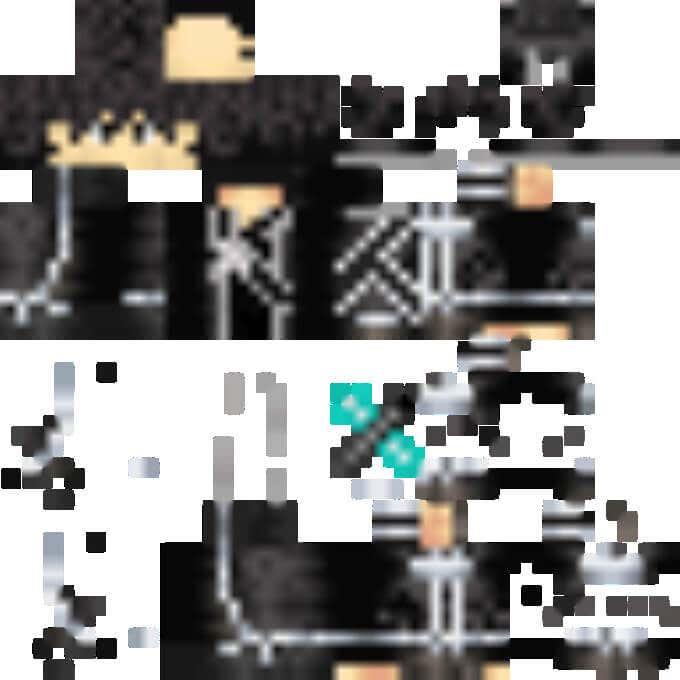Minecraft er et internationalt fænomen med mere end 200 millioner solgte eksemplarer. Selvom du kan finde masser af singleplayer-indhold, er det sjovere, når du parrer med andre spillere på et rige eller en server helt selv – især hvis du tilpasser dit udseende med et tilpasset skin.
Der er en bred vifte af skins tilgængelige overalt på nettet. Hvis du finder en, du elsker, og du vil bruge den i dit spil, kan du se her, hvordan du ændrer dit Minecraft-skin på pc eller mobil.
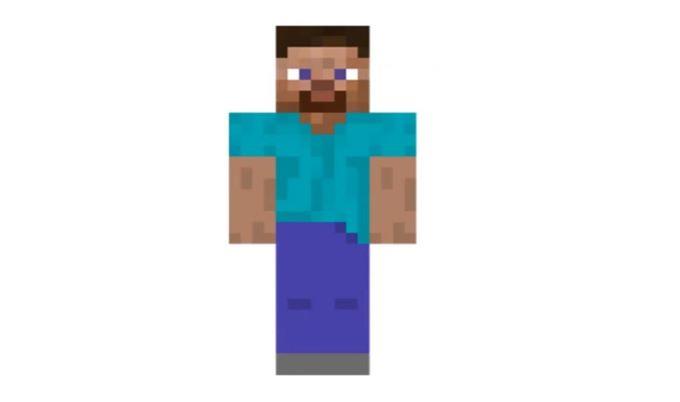
Hvor kan du finde Minecraft-skins?
Hvis du vil have et tilpasset Minecraft-skin, skal du vide, hvor du skal lede. Der er flere populære websteder, der giver adgang til snesevis eller endda hundredvis af Minecraft-skin gratis.
- Skindex : Bortset fra underligt navn, har Skindex hundredvis af forskellige skins at vælge imellem samt en robust søgemaskine. Du kan også uploade dine egne skins, samt redigere eksisterende skins, så de passer til dine præferencer.
- MinecraftSkins.net : MinecraftSkins.net er et andet repertoire af forskellige skins. De er organiseret efter type, så du kan vælge mellem tv, film, spil, mennesker, mobs og mere.
- PlanetMinecraft : PlanetMinecraft er en skatkammer af ressourcer til Minecraft. Det er ikke begrænset til kun skins, men også kort og teksturpakker .
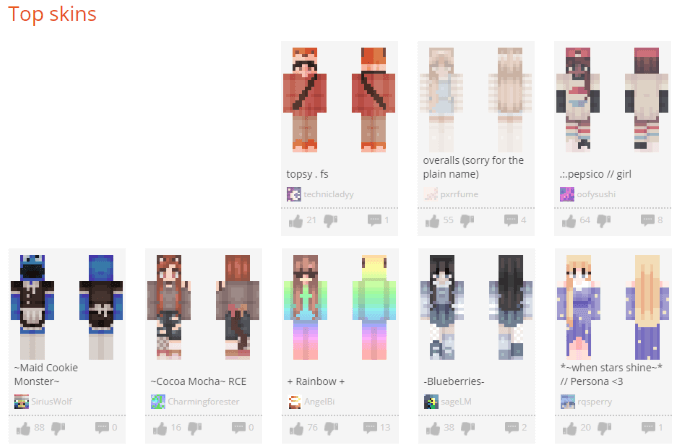
Du kan finde næsten ethvert skin, du kan tænke på, på disse hjemmesider, men du kan også lave dit eget skin ved at følge et grundlæggende mønster. Tag dig tid til at tilpasse din karakter som du vil.
Sådan ændres et Minecraft-skin på en pc
Der er et par forskellige måder at ændre din hud på i Minecraft.
Sådan ændres hud gennem Minecraft.net
Når du først har fundet et skin, er det en simpel opgave at ændre det. Gå først til Minecraft.net og log ind på din konto. Klik på Skins i venstre side af skærmen. Du vil blive præsenteret for to størrelsesmuligheder til din hud: en bredere variant og en skinny version. Vælg den, der passer bedst til din karakter.
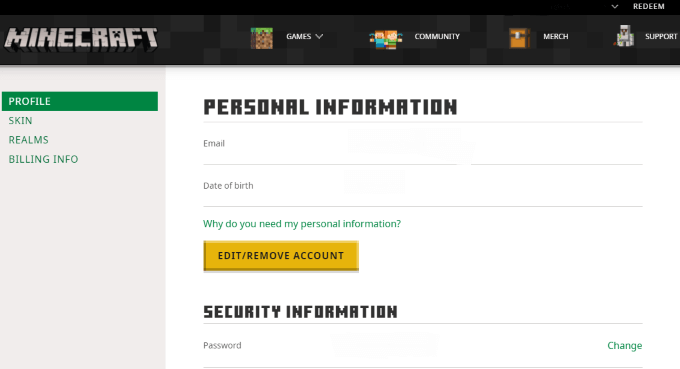
Rul derefter ned og klik på Vælg en fil. Vælg den downloadede skin-fil, du valgte, og klik derefter på Upload. Når du har gjort dette, vil din hud dukke op som den nye hud næste gang du starter spillet.
Sådan ændres skind gennem Minecraft Launcher
En anden nem måde at skifte skins på er gennem selve Minecraft launcher . Start først spillet, og klik derefter på Skins i navigationslinjen. Denne skærm viser alle skins, du i øjeblikket har tilføjet til spillet, såvel som det aktuelt udstyrede skin.
Hvis dit nuværende skin ikke er i biblioteket, kan du klikke på Tilføj til bibliotek for at tilføje det til listen over skins, der er tilgængelige for dig. Hvis du vil tilføje et skin fra din download-mappe, skal du klikke på Nyt skin . Giv skindet et navn og vælg om det passer til Classic eller Slim player modellerne.
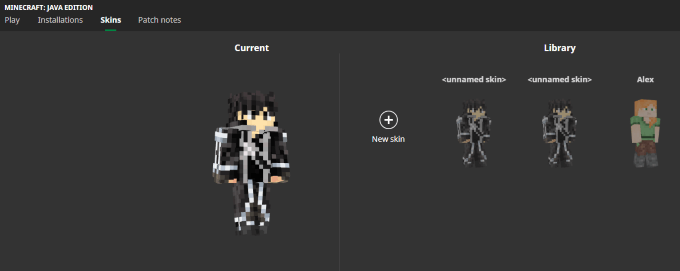
Klik derefter på Gennemse og naviger til den mappe, hvor skindet er. Vælg skindet og klik på Okay, og klik derefter på Gem for at gemme det i dit bibliotek, eller klik på Gem og brug for at gemme det i biblioteket og udstyre det til din karakter.
Hold markøren over ethvert skin i dit bibliotek, og klik på Brug for at udstyre det til din karakter. At ændre din hud vil ikke gøre nogen forskel for dit gameplay – det er udelukkende et kosmetisk valg.
Sådan ændres Minecraft-skins på mobil
At skifte skins på Minecraft-mobil er en smule anderledes end at gøre det på pc – men den gode nyhed er, at det stadig er ret nemt. Åbn først Minecraft og tryk på Profil . Vælg et tegnikon, og tryk på Rediger tegn, og vælg derefter det andet ikon fra venstre – det, der ligner tre tegn, der står sammen.
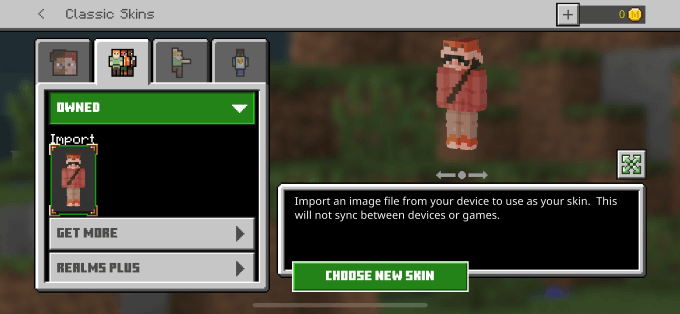
Tryk på Ejet , og tryk derefter på ikonet under Importer. Tryk derefter på Vælg ny hud. Dette åbner dit fotobibliotek på din telefon. Hvis du har downloadet et skin, skal du vælge det fra biblioteket. Hvis du endnu ikke har fundet et skin, så gå online og se efter et, og gem det derefter på dine billeder.
Sørg for, at det gemte billede er det, der ser ret forvrænget ud som dette:
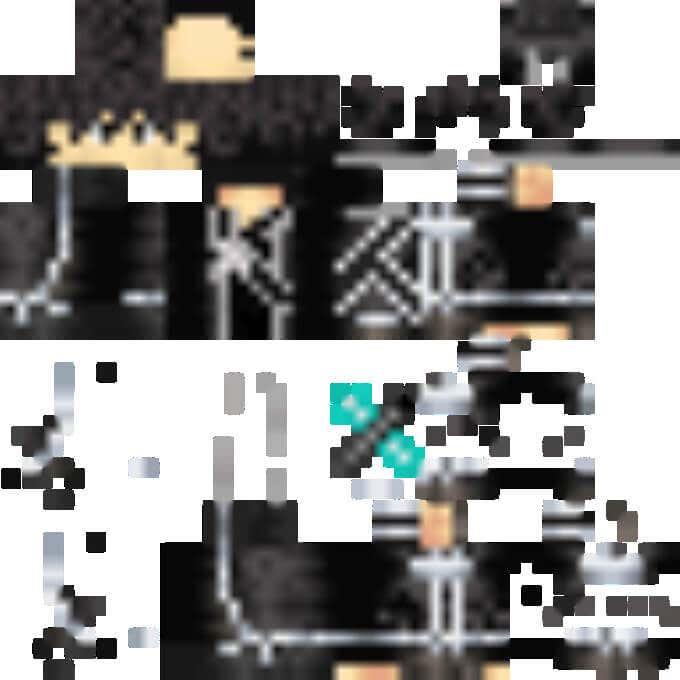
Du skal bruge den rigtige type billede, ellers vil spillet ikke genkende det som et skin. Når du har valgt billedet, vil spillet bede dig om at godkende dets udseende. Når du gør det, vil skindet blive tilføjet til dit spil.
Du kan derefter vælge skin og begynde at spille spillet.
Dit Minecraft-skin er en nem måde at repræsentere din personlighed i spillet. Uanset om du spiller på en kreativ server med venner, eller du bare vil uddybe det i kamptilstanden, skal du ikke holde dig til det almindelige Steve eller Alex skin. Vælg en, der passer til dig, uanset om det er Bigfoot eller din yndlings anime-karakter.